Heim >Computer-Tutorials >Computerwissen >Lösen Sie das Endlosschleifenproblem in der Win11-Anmeldeschnittstelle
Lösen Sie das Endlosschleifenproblem in der Win11-Anmeldeschnittstelle
- WBOYWBOYWBOYWBOYWBOYWBOYWBOYWBOYWBOYWBOYWBOYWBOYWBnach vorne
- 2024-01-29 12:57:103505Durchsuche
Der PHP-Editor Zimo bietet Ihnen eine Lösung für das Problem der Endlosschleife in der Win11-Anmeldeschnittstelle. Kürzlich berichteten viele Benutzer, dass sie nach dem Upgrade auf Win11 auf eine Endlosschleife in der Anmeldeschnittstelle stießen und nicht in der Lage waren, das System normal zu betreten. Dieses Problem kann viele Ursachen haben, aber keine Sorge. In diesem Artikel werden einige gängige Lösungen im Detail vorgestellt, die Ihnen dabei helfen, das Problem der Endlosschleife in der Win11-Anmeldeschnittstelle schnell zu lösen und Ihnen einen reibungslosen Einstieg in das System zu ermöglichen. Kein Grund zur Sorge, wir werden Ihre Fragen einzeln beantworten.
Was tun, wenn es eine Endlosschleife in der Win11-Anmeldeschnittstelle gibt?
Methode 1:
1 Zuerst können wir versuchen, den Computer mit dem Netzschalter neu zu starten, um zu sehen, ob das Problem durch einen Neustart behoben werden kann.
2. Wenn das Problem nicht gelöst werden kann, starten Sie den Computer mehr als dreimal hintereinander neu, um die erweiterte Reparaturoption aufzurufen, und wählen Sie dann Fehlerbehebung aus.
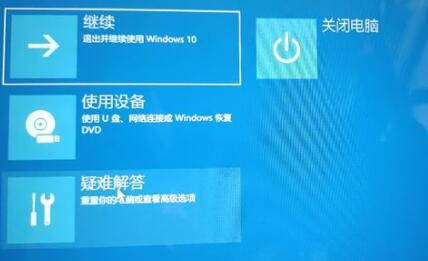
3. Nachdem Sie die Fehlerbehebung aufgerufen haben, wählen Sie die erweiterte Option.
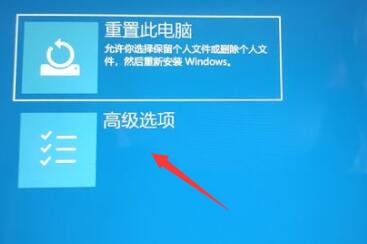
4. Wählen Sie dann in den erweiterten Optionen die Option „Updates deinstallieren“.

Methode 2:
1. Starten Sie zunächst den Computer neu und halten Sie die Umschalttaste auf der Tastatur gedrückt.
2. Wählen Sie dann „Erweiterte Reparaturoptionen“ > „Fehlerbehebung“ >
3. Klicken Sie dann auf die Option „Neustart“ in der unteren rechten Ecke und drücken Sie F4 in der angezeigten sicheren Benutzeroberfläche, um in den abgesicherten Modus zu wechseln.
4. Drücken Sie nach dem Aufrufen des abgesicherten Modus die Tastenkombination WIN+R und geben Sie cmd in das Dialogfeld ein.
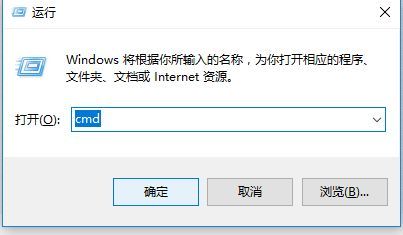
5. Geben Sie „netsh winsock reset“ ein und drücken Sie die Eingabetaste. Starten Sie den Computer nach Abschluss des Vorgangs neu und alles ist erledigt.
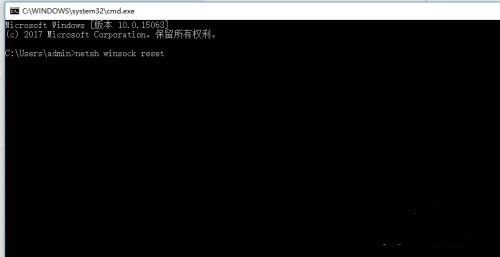
Das obige ist der detaillierte Inhalt vonLösen Sie das Endlosschleifenproblem in der Win11-Anmeldeschnittstelle. Für weitere Informationen folgen Sie bitte anderen verwandten Artikeln auf der PHP chinesischen Website!

